Linux平台下如何把幻灯片转换为Web页
经常接触演示文稿的朋友们都希望能够在Web页中浏览多页演示文稿下面我就以RedOffice办公套件为例介绍在Linux平台如何把专业幻灯片转换为Web页同时进行Web页浏览
本文引用地址://m.amcfsurvey.com/article/201609/303833.htm具体实现的方法如下打开演示文稿文档执行工具-Web页浏览命令通过选择设置模板输入首页有关信息选择网页中按钮风格设置网页的颜色图案四个步骤就可实现多页演示文稿的Web页浏览
选择设计模板
在弹出的输出成HTML对话框中选择要生成的Web页的模式这里有两个选项如果是第一次使用此功能则只能选择新的设计模板如果已经使用过此功能并且保存了自己设计的Web页模板则现存的设计模板的列表框中就会显示已存的设计模板可以选用曾经设计的Web页浏览模板这样以前设计的Web样式就可以全部或有选择地应用于当前Web页浏览的设置生成中
接着选择输出的Web页的发行方式如标准的HTML格式或者带框对象的HTML格式
输入有关首页信息
选择了Web输出方式后单击继续进入到首页信息输入页如图所示输入演示文稿的作者电子邮件地址网站主页地址和附加信息等这里输入的信息将显示在Web页的主页上
选择网页中按钮风格
单击继续进入到按钮风格设置页对于有多页网页的主网页就需要有跳转到其它页面的按钮——单击按钮可以跳转到下一页图显示了四种按钮风格供选择

设置网页中的颜色图案
进入到网页背景颜色文字颜色链接颜色的设置页如图所示选择采用自定的彩色图案选项根据喜好设置网页中的颜色图案让网页更具个性化
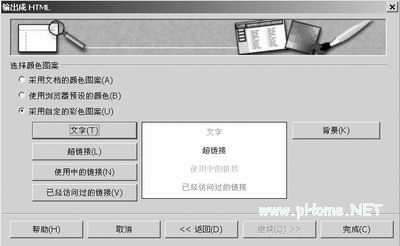
接着单击文字按钮在弹出的颜色对话框中选择网页中文字的颜色单击超链接按钮设置网页中超链接的颜色单击使用中的链接按钮设置正在使用的链接的颜色单击已经访问过的链接按钮设置已经访问过的链接的颜色单击 背景按钮设置网页的背景色
设置完毕单击完成按钮完成演示文稿文档的Web页浏览设置即可自动打开Web浏览器浏览多页演示文稿
前面介绍了如何把幻灯片转换为Web页实现演示文稿的Web页浏览读者朋友可以亲自动手练习一下




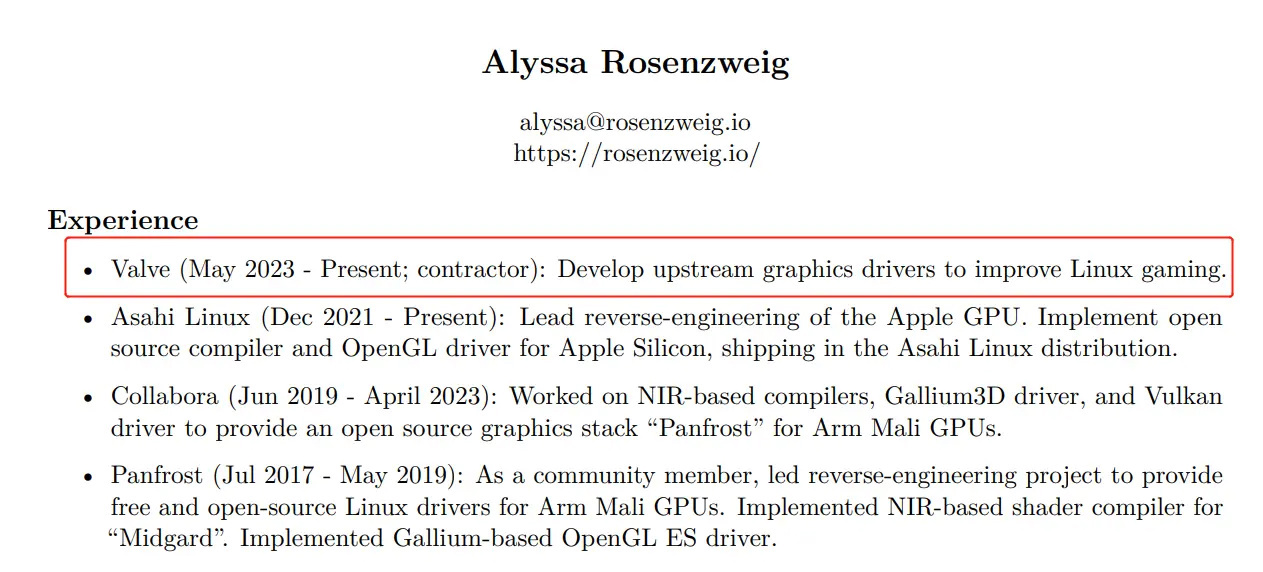










评论